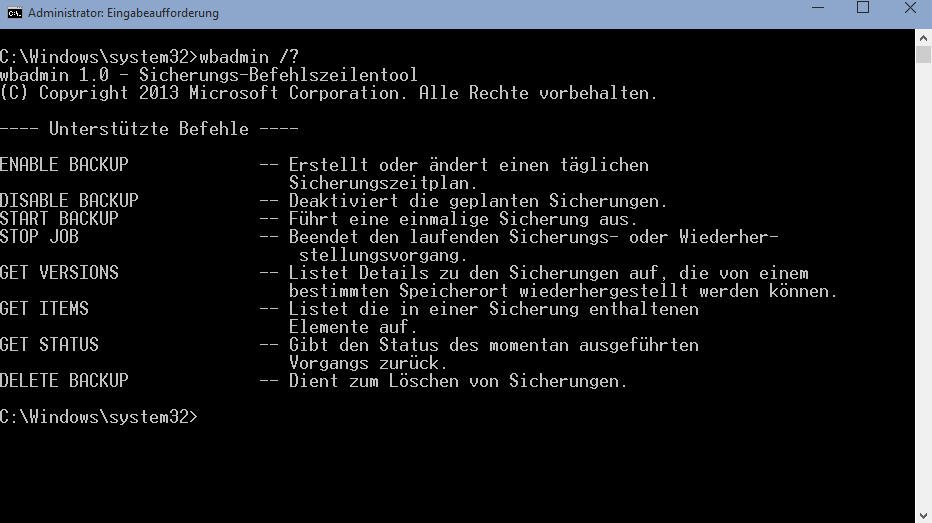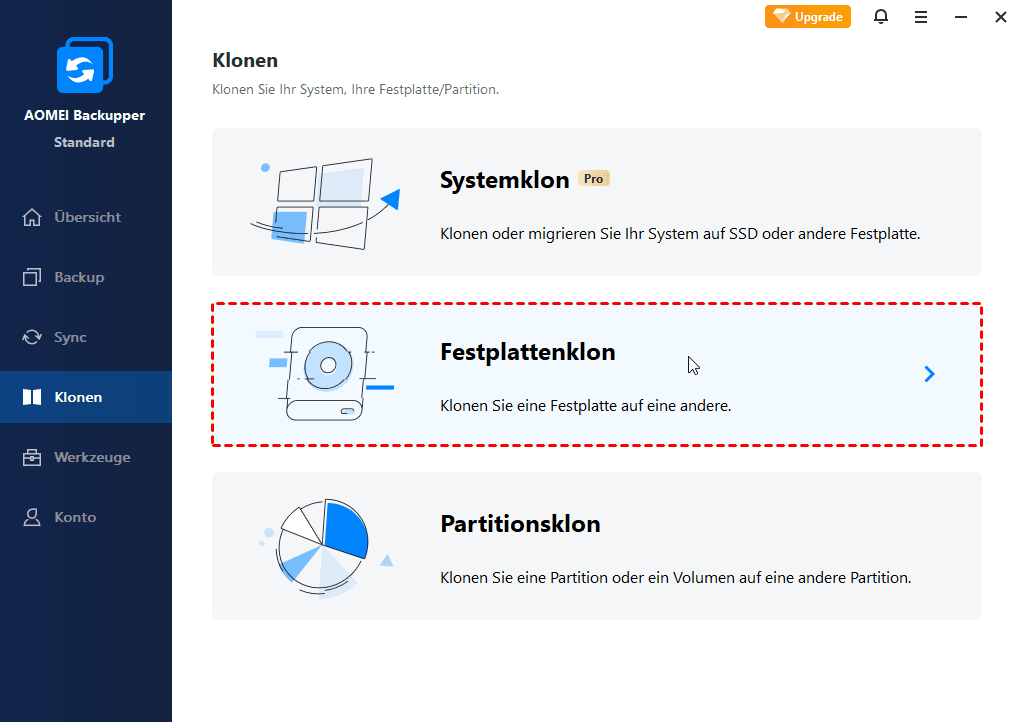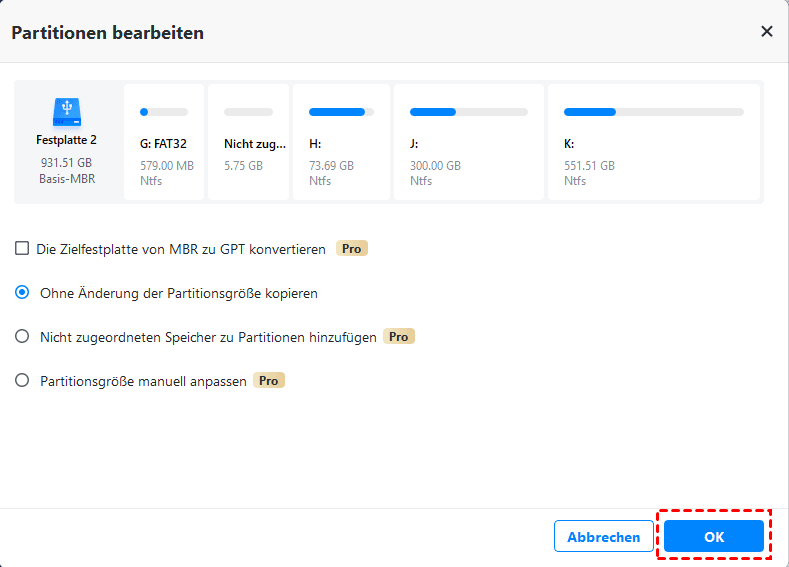Beste HDD Klonen Freeware für Windows 11/10/8/7
Gibt es eine HDD Klonen Freeware, mit der Sie die Festplatte auf eine andere klonen können? Die kostenlose Festplatte Klonen Software - AOMEI Backupper Standard wird Ihnen mit nur wenigen Klicks einen großen Gefallen tun.
Der Fall: Müssen Sie die Festplatte klonen?
„Ich möchte meine gesamte Festplatte auf SSD klonen und will die einfachste, benutzerfreundliche und zuverlässige HDD Klonen Freeware kennen, um diesen Klon durchzuführen. Jede Hilfe wäre dankbar.“
Warum benötigt man eine Festplatte Klonen Software?
Tatsächlich kopiert der Festplattenklon alle Daten von der Quellfestplatte auf die Zielfestplatte, ohne alles neu zu installieren, z. B. das Windows 7/8/10 Betriebssystem, installierte Programme, Systemeinstellungen, Videos, Bilder, Dokumente usw.
Im täglichen Leben gibt es viele Fälle, in denen Sie möglicherweise Festplatte Klonen Software benötigen, um Festplatten unter Windows zu klonen:
- Aktualisieren Sie kleinere Festplatte auf größere Festplatte, um mehr Speicherplatz zu erhalten, sodass Sie das Problem beheben, dass Windows aufgrund des „Wenig Speicherplatz“-Fehlers langsam läuft.
- Verschieben Sie das Windows 7/8/10-Betriebssystem und alle anderen Daten auf SSD, um eine bessere Leistung, einen schnelleren Start, eine schnellere Lese- und Schreibgeschwindigkeit zu erzielen, was für Spieler, Designer usw. wichtig ist.
- Klonen Sie defekte Festplatte, um Datenverlust zu vermeiden. Wenn die Systemfestplatte ausfällt, werden beim Klonen einer fehlerhaften Festplatte die fehlerhaften Sektoren übersprungen und die Festplatte bootfähig gemacht.
- Erstellen Sie eine genaue Kopie aller Ihrer Daten auf der Festplatte. Sie können alle Ihre Dateien wiederherstellen, wenn auf Ihrer Festplatte ein Fehler aufgetreten ist.
Keine integrierte Festplatte Klonen Software in Windows 10/8/7
- Sichern und Wiederherstellen (Windows 7, 8, 10) erstellt ein System-Image und eine Dateisicherung, d.h. Sie erhalten eine Image-Datei (ZIP- oder VHD-Datei), die Sie wiederherstellen müssen, um alle Daten zu verwenden.
- Dateiversionsverlauf (Windows 8.1 und 10) sichert Ihre Dateien für Sie.
- Wbadmin- oder NTBackup-Befehlszeile könnte für Sie geeignet sein, wenn Sie CMD zum Klonen des Laufwerks bevorzugen.
Es ist jedoch keine Festplatte Klonen Freeware in das Windows-System integriert. Wenn Sie eine Festplatte auf SSD/HDD klonen möchten, ist daher eine umfassende HDD Klonen Freeware erforderlich. Dann spielt AOMEI Backupper eine wichtige Rolle beim Klonen für Windows-Computer.
Beste kostenlose Klon-Software für Windows 10/8/7
AOMEI Backupper Standard, die beste Festplatte Klonen Freeware für Windows-PCs, bietet Ihnen eine einfache und sichere Möglichkeit zum Klonen von Festplatten und wird von einer großen Anzahl von Benutzern aufgrund der zuverlässigen Funktionen und der benutzerfreundlichen Oberfläche dringend empfohlen.
Sie können die gesamte Festplatte einfach mit intakten Daten auf eine kleinere oder größere Festplatte klonen und die Partition an einen anderen Speicherort sicher verschieben. Es ist nicht nur eine Festplatte Klonen Software, sondern auch eine Disk-Imaging-Software, mit der Sie Daten nach Ihren Wünschen sichern und wiederherstellen können.
Diese kostenlose Festplatte Klonen Software bietet leistungsstarke Funktionen, mit denen Sie Festplatten sicher und flexibel klonen können:
- Festplatte kostenlos klonen
Es ist kostenlos, die Systemfestplatte zwischen MBR und MBR zu klonen. Und Sie könnten HDD auf SSD klonen und umgekehrt, sogar Festplatte auf kleinere Festplatte klonen, solange die Zielfestplatte alle Daten von der Quellfestplatte aufnehmen kann.
- Sicherstellen, dass die geklonte SSD/HDD bootfähig ist
Das einzige, was Sie tun müssen, ist, die Startreihenfolge zu ändern oder die alte Festplatte direkt durch eine neue zu ersetzen, um Windows korrekt zu starten.
- E-Mail-Benachrichtigung aktivieren
Sobald Sie dies eingerichtet haben, werden Sie nach Abschluss des Klons per E-Mail oder SMS benachrichtigt.
- Klonmodus auswählen
Diese Freeware bietet zwei Modi (d. h. Sektor-für-Sektor-Klon, intelligenter Sektor-Klon) für Sie zum Klonen von Festplatten. Standardmäßig wird AOMEI Backupper die Festplatte mit verwendeten Sektoren (intelligenter Sektor-Klon) statt des gesamten Sektors schnell klonen. Wenn auf der Quellfestplatte fehlerhafte Sektoren vorhanden sind, werden fehlerhafte Sektoren in diesem Modus übersprungen.
Sektor-für-Sektor-Klon ermöglicht es Ihnen, alle Sektoren auf der Quellfestplatte zu klonen, unabhängig davon, ob sie verwendet werden oder nicht. Dies kostet viel mehr Zeit.
Wie kann man sicher in Windows 7/8/10 die Festplatte auf SSD klonen?
Genauer gesagt, wir zeigen Ihnen, wie Sie in Windows 10 mit einfachen Schritten HDD auf SSD klonen können. Bitte laden Sie zuerst die HDD Klonen Freeware herunter und probieren Sie es aus.
Schritt 1. Führen Sie die kostenlose Festplatte Klonen Software AOMEI Backupper Standard aus, wählen Sie die Registerkarte Klonen und dann die Option Festplattenklon.
Schritt 2. Wählen Sie die HDD als Quellfestplatte zum Klonen aus und klicken Sie auf Weiter >>, um fortzufahren.
Schritt 3. Wählen Sie die größere oder kleinere SSD als Ziel, um alle Dateien von der HDD zu speichern, und klicken Sie auf Weiter >>.
★ Tipp: Die SSD wird nach Abschluss des Klonens überschrieben oder gelöscht. Sichern Sie die Dateien zuerst, wenn Sie wichtige Dateien haben.
Schritt 4. Aktivieren Sie die Option SSD ausrichten, um Ihre SSD automatisch zu beschleunigen.
Schritt 5. Klicken Sie auf Starten, um die Festplatte in Windows 10 auf SSD sicher zu klonen.
✍ Tipps:
- Partitionen bearbeiten: Wenn Sie eine Festplatte auf größere SSD klonen, können Sie beim Klonen die Partitionsgröße am Ziel anpassen, um die Kapazität voll auszunutzen. Führen Sie bitte ein Upgrade auf AOMEI Backupper Professional oder andere Premium-Editionen aus.
- Wenn die Option „Partitionen bearbeiten“ beim Klonen der Festplatte auf größere Festplatte nicht verwendet wird, wird nach Abschluss dieses Vorgangs ein nicht zugeordneter Speicherplatz auf der Zielfestplatte generiert. Um den nicht zugeordneten Speicherplatz vollständig zu nutzen, können Sie problemlos den nicht zugeordneten Speicherplatz mit vorhandenen Partitionen zusammenführen oder in der Datenträgerverwaltung eine neue Partition zum Speichern von Daten erstellen.
Nach Abschluss des Klons werden alle Daten, einschließlich des Windows-Betriebssystems, der installierten Programme und anderer Daten, erfolgreich übertragen. In der Zwischenzeit sind die Festplattensicherung und -wiederherstellung eine weitere Option, mit der Sie Daten von einer Festplatte auf eine andere übertragen können.
Zum Schluss
Es ist kostenlos und einfach, die Festplatte mit der HDD Klonen Freeware AOMEI Backupper Standard auf eine andere zu klonen. Außerdem können Sie versuchen, ein bootfähiges WinPE-Medium zu erstellen, um Computerprobleme zu beheben, und den Systemklon mit AOMEI Backupper Professional versuchen, wenn Sie nur das Betriebssystem auf SSD migrieren möchten. Wenn die geklonte SSD nicht bootet, klicken Sie hier für Lösungen.
Wenn Sie Windows Server ausführen, z. B. Windows Server 2003, 2008, 2011, 2012, 2016, 2019 (einschließlich R2), SBS 2011, sollten Sie AOMEI Backupper Server ausprobieren, um mehr erweiterte Funktionen genießen zu können, z. B. Klon mit Befehlszeilen, Echtzeit-Dateisynchronisierung, dynamisches Volume klonen, Universal Restore usw.